MP4-Video online zuschneiden
Schneiden Sie Ihre MP4-Videos in wenigen Sekunden zu, ohne dass Sie etwas herunterladen oder installieren müssen!
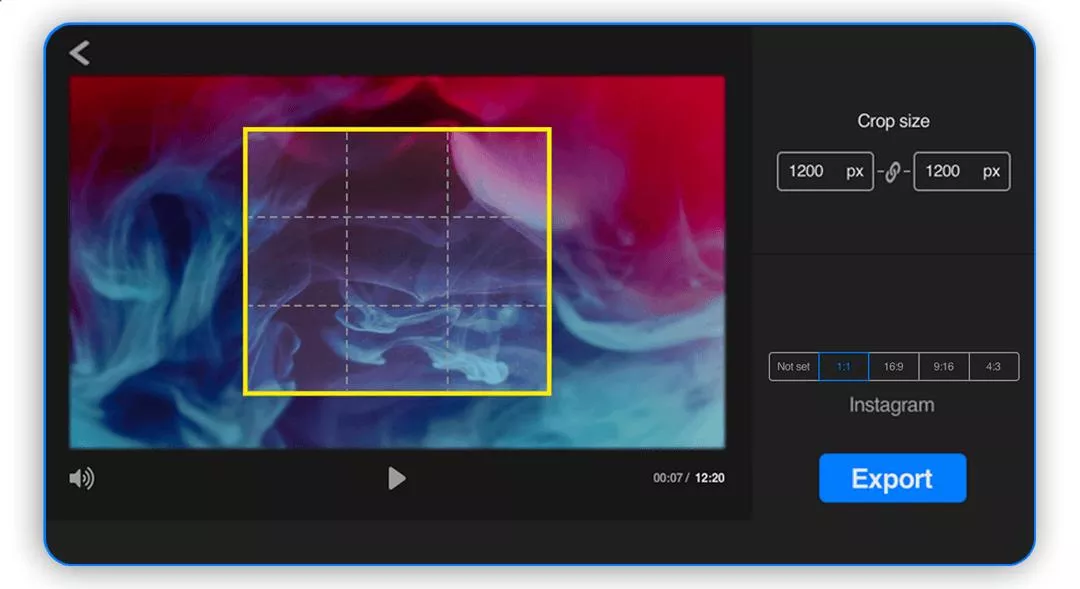

MP4 zuschneiden
Benötigen Sie eine schnelle und einfache Methode zum Zuschneiden Ihrer MP4-Videos? Wir haben das Richtige für Sie! Mit Flixier können Sie Videos ganz einfach zuschneiden, vom Querformat ins Hochformat umwandeln und vieles mehr - und das alles, ohne Ihren Webbrowser verlassen zu müssen!
Erstellen Sie mobilfreundliche Videos
Sie möchten ein MP4-Video in den sozialen Medien teilen, aber das Format ist nicht das richtige? Verwenden Sie unseren Online-Videoschneider, um daraus ein TikTok-, Instagram- oder YouTube-Kurzvideo zu machen!
MP4-Videos trimmen und schneiden
Mit Flixier können Sie mehr als nur Videos schneiden! Sie können damit auch Videos zuschneiden, Schnitte vornehmen und sogar den Ton bearbeiten!
Bilder, Text und Logos zu MP4 hinzufügen
Mit Flixier können Sie nicht nur Videos zuschneiden, sondern auch Bilder und Logos hinzufügen, Dutzende von Übergängen anwenden und sogar animierte Texte und Grafiken einfügen - und das alles mit nur ein paar Klicks!
Erzeugen von Untertiteln und Kommentaren
Wenn Sie möchten, können Sie mit einem Mausklick Untertitel für Ihre MP4-Videos generieren, oder Sie können unsere neutrale Text-to-Speech-Funktion nutzen, um natürlich klingende Sprachaufnahmen zu erstellen!
Wie schneide ich eine mp4-Datei?
1
Importieren
Um mit dem Zuschneiden Ihres MP4-Videos zu beginnen, müssen Sie es zunächst importieren, indem Sie auf die blaue Schaltfläche „Importieren“ klicken. Sie können Videos von Ihrem eigenen Computer, Dropbox, Google Fotos, Drive und anderen Cloud-Speicherdiensten importieren.
2
Zuschneiden
Um ein Video zuzuschneiden, erstellen Sie ein neues Projekt und ziehen den Clip aus Ihrer Bibliothek auf die Timeline. Wählen Sie das Video auf der Timeline aus, und gehen Sie nach unten, bis Sie im Menü auf der rechten Seite die Option „Zuschneiden“ sehen. Verwenden Sie den Schieberegler, um das Video nach Ihren Wünschen zuzuschneiden!
3
Veröffentlichen oder herunterladen
Wenn Sie fertig sind, klicken Sie auf die Schaltfläche „Exportieren“ in der oberen rechten Ecke, um das Rendern des Videos zu starten. Der Vorgang wird auf unseren Servern ausgeführt und dauert nur ein paar Minuten. Wenn das Rendern abgeschlossen ist, können Sie das Video auf Ihrem Computer speichern!
Warum sollten Sie Flixier verwenden, um MP4-Videos online zuzuschneiden:

Machen Sie sich nicht die Mühe mit Installationen
Flixier läuft komplett in Ihrem Webbrowser, Sie müssen also nichts installieren, damit es funktioniert. Melden Sie sich einfach an und beginnen Sie mit dem Zuschneiden!

Schneiden Sie Videos schneller als je zuvor zu
Unsere Cloud-basierte Technologie sorgt dafür, dass Ihre Videos immer innerhalb weniger Minuten zum Herunterladen oder Veröffentlichen bereitstehen!

Videos auf jedem Computer zuschneiden
Da die gesamte Arbeit auf unseren Servern erledigt wird, läuft Flixier reibungslos auf jedem System, so dass Sie MP4-Videos auf Windows, Mac und Chromebooks schneiden können!

MP4 online kostenlos zuschneiden
Flixier ist mit einer kostenlosen Version erhältlich, die dieselben Zuschneidefunktionen bietet wie die kostenpflichtigen Versionen. Sie können die Software also kostenlos ausprobieren und Videos zuschneiden!
Benötigen Sie mehr als das Zuschneiden von MP4-Videos?

Edit easily
With Flixier you can trim videos or add text, music, motion graphics, images and so much more.

Publish in minutes
Flixier is powered by the cloud so you can edit and publish your videos at blazing speed on any device.

Collaborate in real-time
Easily collaborate on your projects with Flixier, we offer real-time feedback and sharing of projects.
You`re ingood hands
Über 4 Millionen Kreative nutzen Flixier jeden Tag, darunter Marken wie












Häufig
gestellte
Fragen
Wie schneide ich ein Video in der Bildschirmgröße zu?
Um die Auflösung (oder "Bildschirmgröße") eines Videos zu ändern, müssen Sie es zunächst in unserem Online-Bearbeitungsprogramm öffnen. Klicken Sie dann auf das Zahnrad in der unteren rechten Ecke des Bildschirms, um die Auflösung des Videos zu ändern. Wenn Sie mit der neuen Bildschirmgröße zufrieden sind, ziehen Sie die Ränder des Videos, damit es passt, und klicken Sie auf „Exportieren“, um es zu speichern!
Wie kann ich ein Video in Windows 10 zuschneiden?
Windows selbst bietet nur sehr begrenzte Werkzeuge für die Videobearbeitung. Sie können jedoch jederzeit Ihren Lieblings-Webbrowser starten und unseren Online-Videozuschnitt verwenden, um Ihr Video kostenlos zuzuschneiden. Ziehen Sie es einfach in Ihre Flixier-Bibliothek, fügen Sie es zu einem Projekt hinzu und verwenden Sie die Schieberegler zum Zuschneiden!
Wie wandele ich .MOV in .MP4 um?
Um eine MOV-Datei ohne Qualitätsverlust in MP4 umzuwandeln, fügen Sie Ihr MOV-Video zu Ihrer Flixier-Bibliothek hinzu, erstellen ein neues Projekt und ziehen die MOV-Datei auf die Timeline. Klicken Sie auf „Exportieren“. Das Rendern dauert höchstens 2 Minuten und anschließend können Sie Ihr Video im .MP4-Format herunterladen.

